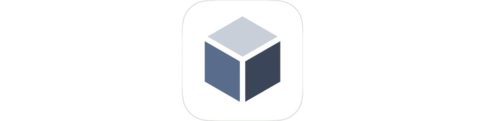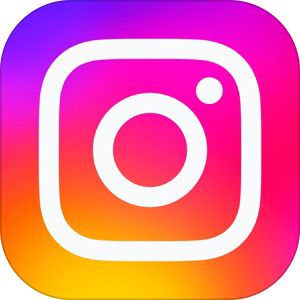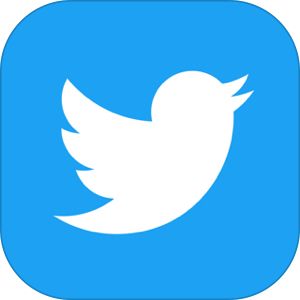本記事は、X(旧Twitter)におけるDM(ダイレクトメッセージ)の基本的な使い方について解説します。
Xの「DM(ダイレクトメッセージ)」は、いまやメールやLINEなどと並ぶ連絡手段です。場合によっては著名人や有名人にも直接コンタクトを取ることができたりするなど、直接メールアドレスやっ電話番号を知らない相手であってもやりとりができるのが魅力です。
今回はそんなXの「DM(ダイレクトメッセージ)」の基本的な使い方・DMの解放のやり方・動画の保存方法・報告・ブロックなど受信の拒否について詳しく解説していきます。
もくじ
X(旧Twitter)のDM(ダイレクトメッセージ)とは
XのDM(ダイレクトメッセージ)とは、X上で直接2名間でやりとりができる連絡手段です。
LINEやメッセンジャーのようなイメージですが、本名や電話番号などを知っていなくても、双方の同意があればXのアカウントだけを知っている状態で会話ができるのが特徴です。
XのDMの送信方法
テキストを送る方法
▼まずは文章を送る方法です。DMを送りたい相手のトップページのメールマークをタップすると送受信画面に移動します。
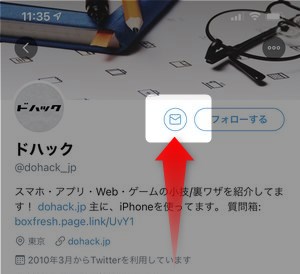
▼下部のメッセージを作成という部分に文章を打ち込み、紙飛行機のアイコンをタップすると、テキストメッセージの送信を行うことができます。
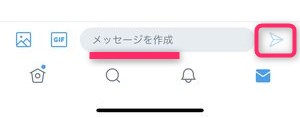
GIFアニメファイルの送信
一言ネタやちょっとした感情表現に使えるGIFアニメもXから様々な素材が提供されており、スタンプ的な用途で使用することができます。
▼GIFを送りたい場合には文章を入力する欄の左隣にあるGIFをタップします。
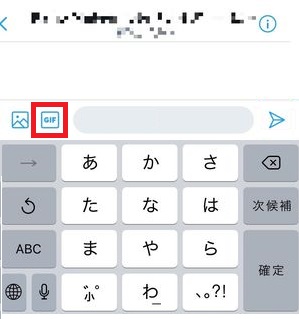
▼表示されるカテゴリーの中から選択するか、画面上部に表示されている、検索窓に感情などに関する単語を入力すると、送りたいGIFを簡単に見つけ出すことができます。
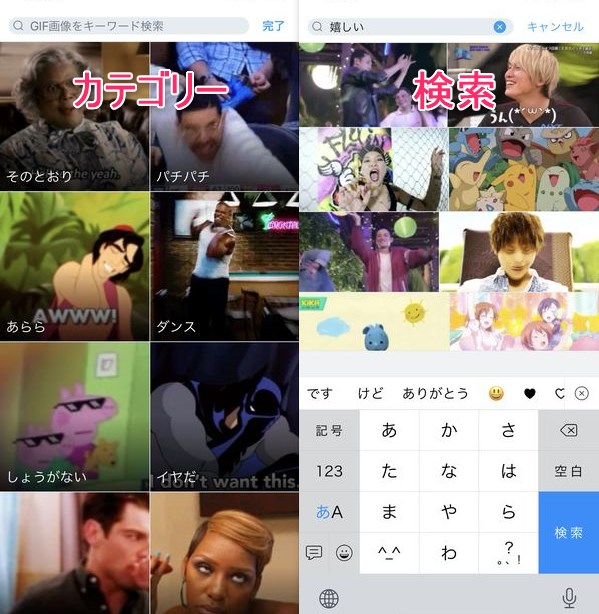
▼送信するGIFが選択できたら、その画像に対してもメッセージを追加することができますので、メッセージを作成にテキストを入力し、紙飛行機アイコンにて送信することができます。
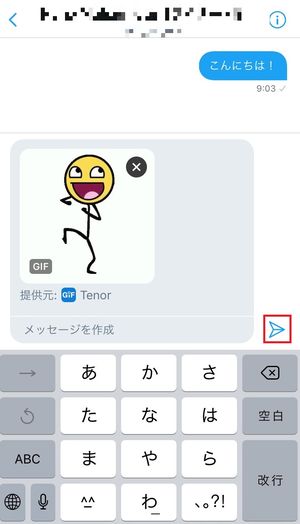
DMで画像・動画を添付して送信する
▼画像や動画を添付したい場合は、のアイコンをタップします。
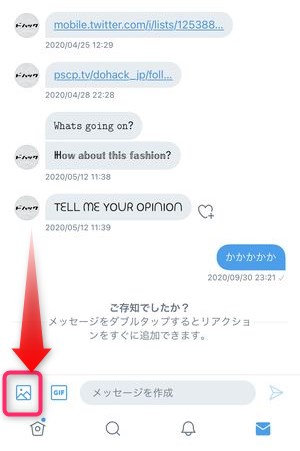
▼次に、「写真」アプリ内の画像・動画が表示されますので、送信したいものを選択します。
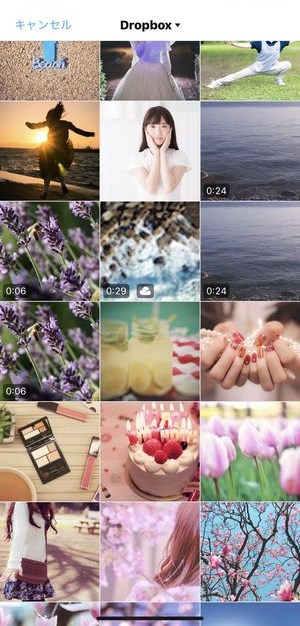
▼画像や動画もそれに添えるメッセージを入力することができます。
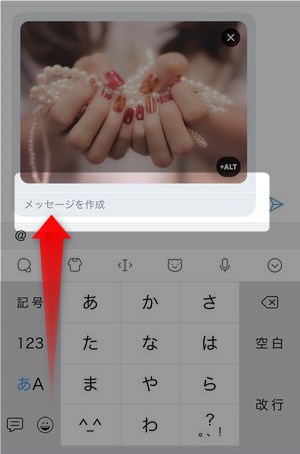
最後に、紙飛行機アイコンをタップすると、添付した写真・動画を送信することができます。
メッセージへのリアクションとしてスタンプを利用する
相手のコメントに対し、スタンプでリアクションすることもできます。
▼相手からのメッセージ脇に♡+のアイコンがありますので、こちらをタップすると
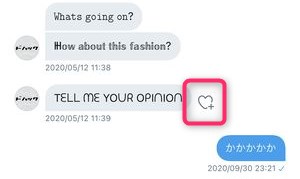
▼合計7種類のアイコンが表示され、1タップでリアクション・リプライを行うことができます。
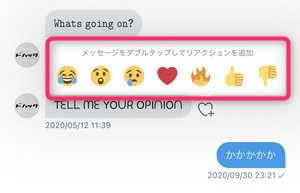
送信取り消しを行うことはできる?
現時点で、DMにおける送信取り消しはできません。
DMの画面内からメッセージを取り除く(削除する)ことは可能ですが、相手側(メッセージ受信側)の画面からはこちらのメッセージを取り消すことはできないため、内容に問題がないか確認することをおすすめします。
XでDMを受信する方法・DMの解放を行う方法
XでDMでのやり取りを行える条件
Xではすべての人がそれぞれ互いに・自由にメッセージのやり取りができるわけではありません。自分や相手の状況によってDMでやり取りできるかが変わってきます。
▼そのDMができる条件が以下の2点。
- 相互フォローの相手
- 自分がDMを「解放」している
「解放」の方法については以下でその設定変更を解説します。
XのDMを解放する方法
それでは、自分のアカウントのDMを解放したい場合の手順を解説します。
▼まずは自分のアイコンをタップし、設定とプライバシーをタップします。
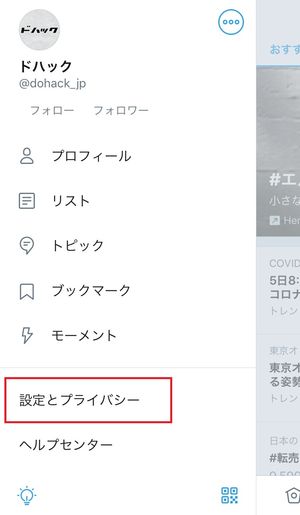
▼プライバシーとセキュリティをタップします。
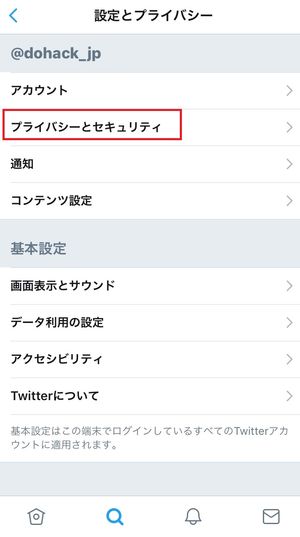
▼すべてのアカウントからメッセージを受け取るをタップします。
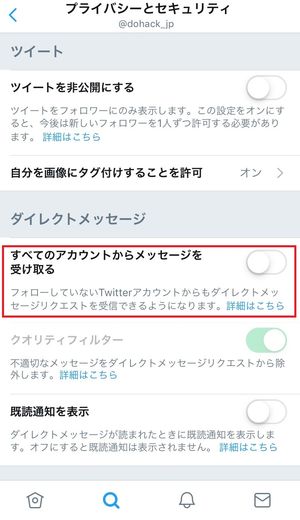
これで相互フォローではないアカウントからもDMを受け取ることができるようになりました!
DMが解放しているユーザーの見分け方
まずは、相手がDMを解放している場合です。フォローの有無に限らず、誰からでもDMを受け付けています、という状態です。
▼DMを公開している人はトップページのフォローするの左隣に✉メールアイコンがついています。
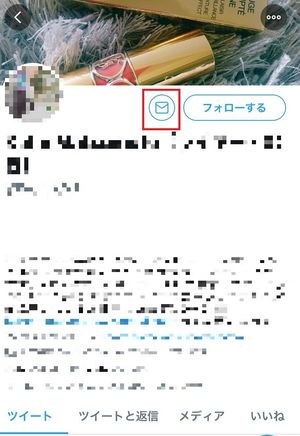
▼それに対して、DMを解放していない場合はトップページにメールマークがついていません。
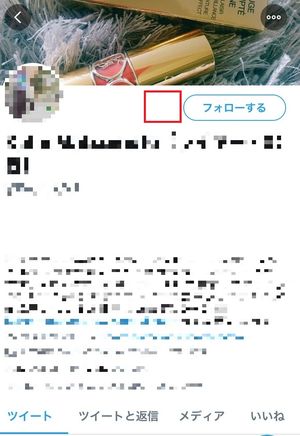
XでのDMを拒否する方法
DMを「報告する」で相手からの送信を拒否
あまりにもXのルールに違反するような迷惑行為やスパムなメッセージを送ってくる相手はX社に「報告する」ことができます。「報告」を行うことによって、そのユーザーからのDM送信を差し止めることができます。
▼DM画面の右上にあるiマークをタップします。

▼●●さんを報告するをタップします。
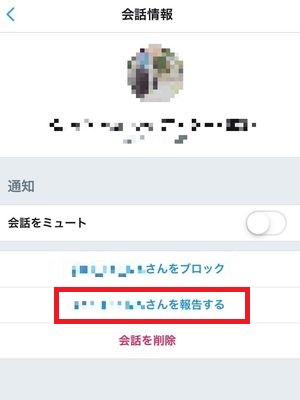
▼報告したい理由を選択します。
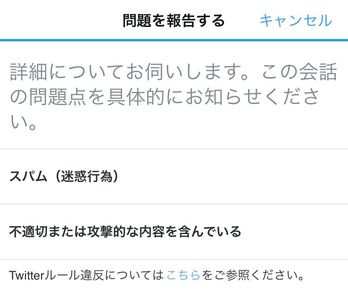
これで報告は完了です。この「報告」の状態から解除するには、自分が報告した相手に対し、1通でもメッセージを送信すれば、相手からメッセージが送れないという状態を解除することができます。
ちなみに
この「報告」を過度に送信することによる「相手を凍結に追い込む」嫌がらせが存在します。無意味な「報告」を過度に行っていると、自分のアカウントも同じ要領で凍結してしまう可能性がありますので、適切な場合にのみ利用するようにしましょう。
相手とのDMを完全に遮断する「ブロック」を使用する
DMのやり取りをしていたけれど、不快な思いをしたので相手とはこれ以上やり取りしたくないという場合には「ブロック」をすることができます。
▼DM画面の右上にあるiマークをタップします。

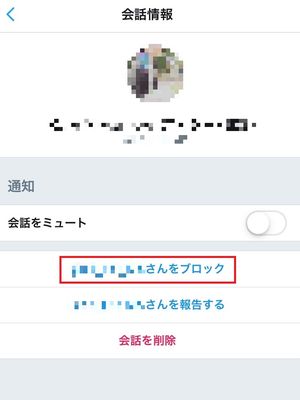
▼●●さんをブロックをタップします。▼確認ボタンが出るのでブロックをタップします。

これでブロックが完了です。ブロックを行うと、相手側は自分のアカウントを閲覧できなくなり、「ブロックされています」と明確に表示されるようになります。
▼Xの「ブロック」に関する詳細は以下の記事をご覧くださいませ。
DMの通知だけオフにする「会話をミュート」を使う方法
DMのミュートとは、相手との会話は継続したいけれど、メッセージが届く度に通知が来るのが面倒という場合には、その相手からのメッセージ受信時は通知を鳴らさない・表示させない、という機能です。

▼DM画面の右上にあるiマークをタップします。
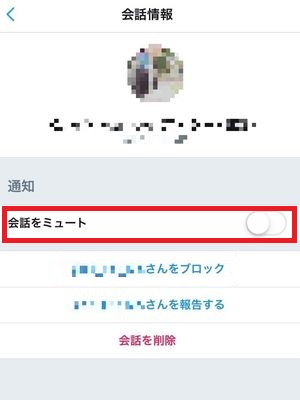
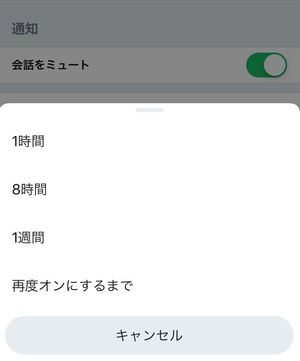
▼会話をミュートをタップします。
▼ミュートする時間を選ぶことができます。寝ている間だけ……などであれば8時間でもOKですし、次に自分がXのアプリを開くまでミュートにしたい場合であれば再度オンにするまでがおすすめです。
▼Xの「ミュート」機能についての詳細は以下の記事をご覧くださいませ。
XのDMを保存する方法
XのDMで送られた写真や動画などのファイルは自身の端末に保存することができますが、Xアプリとは別のアプリを使用する必要があります。
相手からの動画を保存する方法
相手から送信された画像・動画を保存する方法は、
▼「Kingbox.」というアプリを起動し、ホームのブラウズからブラウザを選択します。
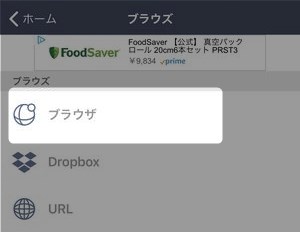
▼そのブラウザでXの自身のアカウントにログインし、DMの画面を開きます。
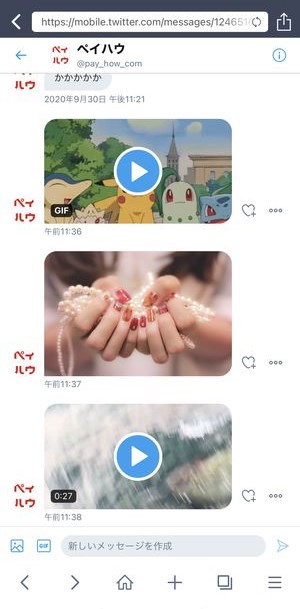
▼それから+ボタンをタップし、Are you ok?→OKと選択していくことで端末内に動画を保存することができます。
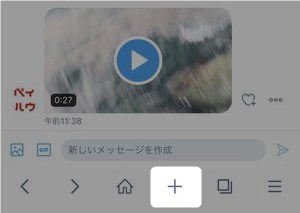
▼Kingbox.を使ってX DMの動画保存を行う方法は、以下記事に詳細を記載しております。
▼Kingbox.の詳しい使い方については、こちらの記事をご覧くださいませ。
相手からの写真・画像を保存する方法
DMで送信された画像・写真を保存するには、
▼Safariなどの通常のブラウザでWeb版のXにログインし、DMの画面を開きます。
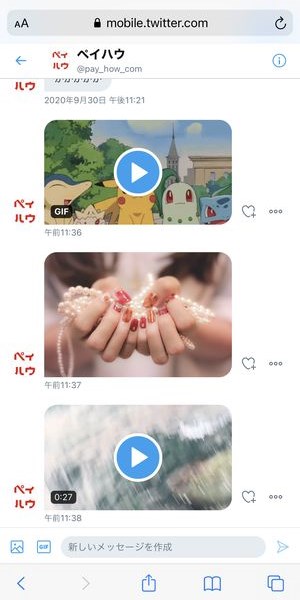
▼その後、保存したい画像を長押しすると、こちらの選択肢が表示されますので”写真”に追加をタップします。
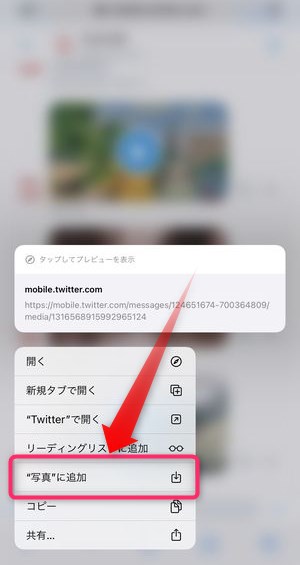
これで選択した画像を端末内の写真アプリ内に保存することができました。
相手からのメッセージを保存する方法はある?
DM内のメッセージを一括で保存する方法は公式では公表されていません。
▼1メッセージ単位ですが、このようにメッセージを長押しすることでコピーを行うことができますので、他のアプリにペーストするなどで保存を行うことができます。
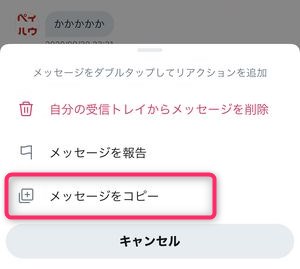
また、証拠として保存したおきたい場合は、端末のスクリーンショットの機能を使用して保存しておくのが良いでしょう。
XのDMを削除する方法
DMのメッセージ1件のみを削除する方法
DMに表示されているメッセージを1件単位で削除する方法は、
▼削除したいメッセージを長押しするとこのように自分の受信トレイからメッセージを削除と表示されますので、こちらをタップします。
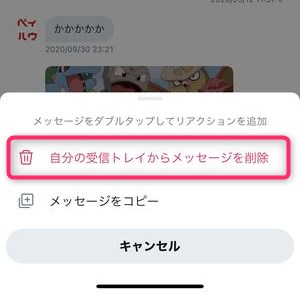
そうすることで自分の画面からはこのメッセージを削除することができます。またこの削除は自分が送信したメッセージのみならず相手から送信された内容も同様に削除可能です。
DMの会話全体を削除する方法
特定のDM内の会話を全て削除する方法は、

▼DM画面の右上にあるiマークをタップします。
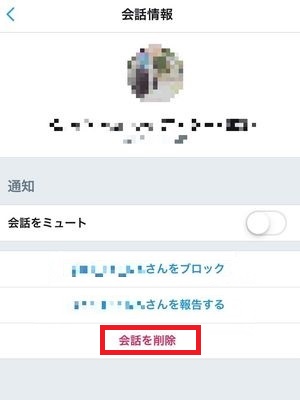
▼会話を削除をタップします。▼自分の受信トレイからメッセージを削除をタップします。
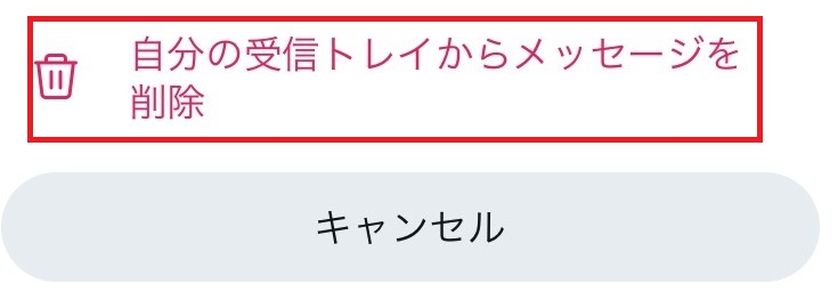
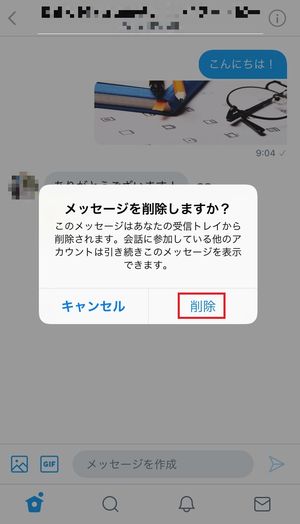
▼確認が出ますので削除をタップします。
すると、自分のメッセージ一覧からはその相手とのDMがすべて消えます。
メッセージの削除後、画面の見え方
削除後、相手からはどのように見えているのでしょうか?

▼実は、相手の画面では、会話の履歴はそのまま残っています。
たとえ自分のメッセージ一覧から削除をしても、相手のメッセージ一覧には残っていますし、ブロックをしない限り会話の続きを始めることが可能なので、これ以上やり取りをしたくないという場合にはあわせてブロックもすることをおすすめします。
XのDMで「既読」を表示・非表示にする方法
▼XのDMには「LINE」で実装されている「既読」の機能があります。
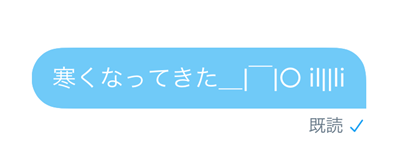
この「既読を表示する機能」と「相手に「既読」を表示させない機能」は設定のプライバシーとセキュリティからオン/オフを切り替えることができます。
▼X DMの「既読」機能に関する詳細・設定方法はこちらの記事をご覧くださいませ。
PC版X DMの使い方
PC版でも基本的には画面や操作方法は同じですが、それぞれの機能の位置関係が異なり、1画面にまとめられているのが特徴です。
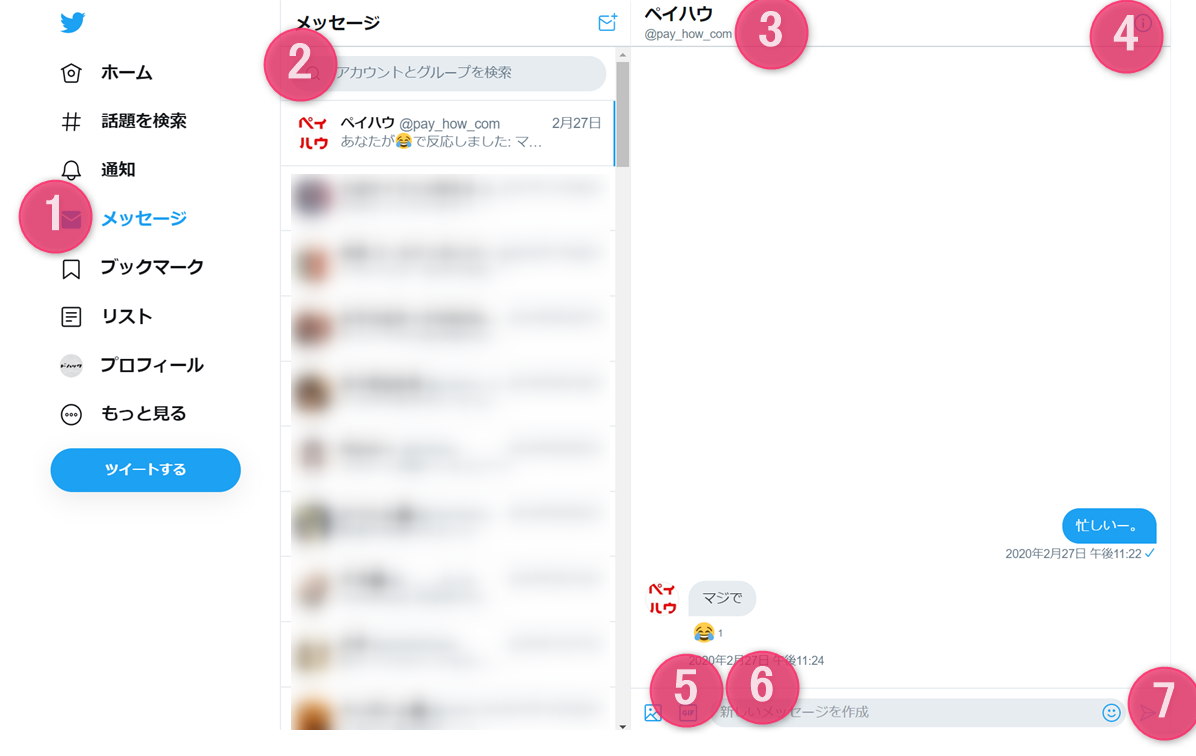
- 左に表示されているメニューからDMの画面に移動
- DMの履歴一覧
- 相手方のアカウント名
- iマーク
- 画像・GIF添付
- メッセージ入力ボックス
- 送信ボタン
とアプリ版で提供されているDMの機能がユーザー一覧からメッセージ送信画面まで1つの画面にまとめられています。
まとめ
今回はXの「DM(ダイレクトメッセージ)」の使い方を解説致しました。ブロックやミュートなど、いざという時に知っておくと嫌な思いをしない設定なども駆使しながら、心地よいやりとりを楽しんでくださいね!